

Gizle
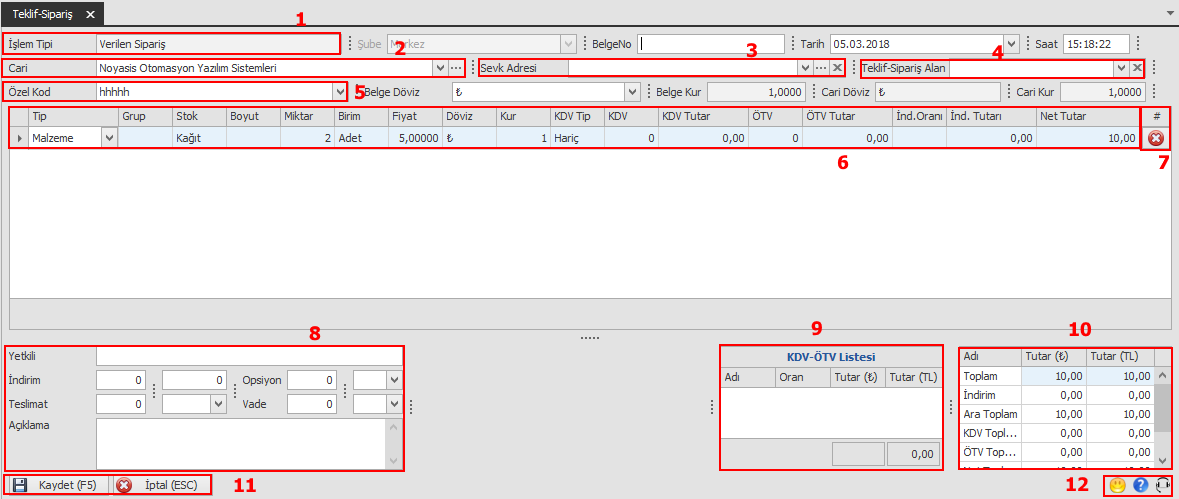
Ekle(F2), Düzenle(F3) ya da teklif–sipariş kaydının üzerine fare ile çift tıkladığınızda yukarıdaki detay ekranı açılır. Düzenleme işlemi için teklif–sipariş ile ilgili herhangi bir işlem yapılmadı ise değişiklik yapabilirsiniz. Fakat kayıda irsaliyeleştirme ya da faturalaştırma işlemi yapıldı ise teklif–sipariş kısmında kayıtta değişiklik yapamazsınız. İrsaliye modülünde irsaliye kısmında ya da Fatura modülünde fatura kısmında oluşan kayıtta stok haricinde diğer alanlarda değişiklik yapabilirsiniz. Silme işleminde de bu durum geçerlidir. Kayıdı irsaliyeye ya da faturaya gönderdiyseniz önce o alanlardan silmeniz gerekmekte daha sonra teklif–sipariş detayını silmeli sonra da liste ekranından silmelisiniz.
Kısa Yollar: (ENTER) Alanlar arasında ilerlemek için.
(SHIFT + ENTER) Alanlar arasında geri gelmek için.
(Space) Seçim yapmak için ok işareti olan kısmın açılmasında, eğer seçimi değiştirmek istemiyorsanız ya da seçim yapmak istemiyorsanız ESC ile açılan kısmı kapatabilirsiniz.
(F2) Seçim yapmak için üç nokta olan alanın açılmasında.
(DELETE/(X)) Alandaki seçimi silmek için.
1-) Bu alanda işlem tipi vardır. Burada ekle dediğinizde açılan alanda ne işlem yapacağınızı seçtiğiniz işlem tipinin ismi yer alır. Değişiklik yapamazsınız bu alanda.
2-) Detayda bilgi girişi yapmadan önce mutlaka cari seçmeniz gerekmektedir. Bu alan cariyi seçeceğiniz alandır. Aşağı ok işaretine tıkladığınızda ya da space tuşu ile cari listesinin olduğu bir alan açılır. Açılan alandan cari seçebilirsiniz. Üç nokta olan yere tıkladığınızda ya da F2 tuşu ile cari ekranı açılır. Cari ekranı ile ilgili detaylı bilgi için tıklayınız .
3-) Bu alan sevk adresini belirleyebileceğiniz alandır. Cari seçiminden sonra seçim yapabiliyorsunuz. Aşağı ok ile cariye tanımladığınız sevk adresleri gelir. Açılan alandan sevk adresi seçebilirsiniz. Üç nokta olan yere tıkladığınızda ya da F2 tuşu ile sevk adresleri ekranı açılır. Sevk adresi ile ilgili detaylı bilgi için tıklayınız .
4-) Bu alan teklif – siparişi kimin aldığını belirleyebileceğiniz alandır. Aşağı ok ile ya da space tuşu ile aşağı açılan alanda cari modülünün cari kısmında tanımladığınız personeller gelir. Buradan seçim yapabilirsiniz. (X) işareti ile ya da delete tuşu ile içindeki bilgiyi silebilirsiniz.
5-) Bu alanda teklif – sipariş bilgilerine özel kod bilgisi girebilirsiniz. Eğer daha önce özel kod bilgisi girmişseniz aşağı ok ile ya da space tuşu ile daha önceki girilen özel kod listesi açılır. Tanımlamak istediğiniz özel kod bunlardan biri ise seçebilir, değilse yeni bir özel kod yazabilirsiniz.
6-) Bu alanda stok, fiyat gibi bilgileri girebilirsiniz. Stok başlığının altındaki alanda üç noktaya tıkladığınızda stok ekranı açılır. Stok ekranı ile ilgili detaylı bilgi için tıklayınız . Boyut başlığının altındaki alanda üç noktaya tıkladığınızda seçtiğiniz stoğa ait boyut mevcudu ekranı açılır. Boyut ekranı ile ilgili detaylı bilgi için tıklayınız .
7-) Teklif – sipariş verilecek ürün ile ilgili girdiğimiz bilgi satırını bu alandaki (X) ile silebiliriz.
8-) Bu alanda yetkili kısmına işlem tipiniz ne olursa olsun karşınızda muhatap olduğunuz yetkilinin ismini yazabilirsiniz. İndirim kısmında; ilk alana indirim oranını yazarsınız, yanındaki alanda otomatik indirim miktarı ne kadar olduğunu gösterir size ya da tam terside olabilir. Opsiyon kısmında; ilk alana teklif – siparişin ne zaman onaylanacağı ile ilgili gün sayısını yazabilirsiniz, yanındaki alan otomatik tarih verir ya da önce tarih girip size gün sayısı bilgisini de verebilir. Teslimat kısmında; ilk alan ürünün en geç kaç gün içinde gönderileceği ile ilgili yazdığınız gün sayısı, yanındaki alan girdiğiniz gün sayısına göre tarih bilgisini verir ya da tem terside olabilir. Vade kısmında; ilk alan kaç gün vade verilebileceğinizi yanındaki alan ise tarih kısmıdır tam tersi bilgiler de girebilirsiniz. Açıklama kısmı teklif – sipariş ile ilgili açıklama yazabileceğiniz alandır.
9-) 6 numaralı alanda girdiğiniz kdv ve ötv oranı bilgisine göre hesaplanmış tutar bilgisini bu alanda görebilirsiniz.
10-) Bu alanda toplam, indirim, ara toplam, kdv toplam, ötv toplam ve net toplam gibi bilgileri görebilirsiniz.
11-) Bu alanda teklif – sipariş detayında yaptığınız değişiklikleri ya da yeni bir teklif – sipariş ait girdiğiniz bilgileri Kaydet(F5) ile kaydedebilir. Çıkmak için ya da yaptığınız değişikliği kaydetmek istemiyoranız İptal(ESC) ile ekranı kapatabilirsiniz.
12-) Bu alanda kulaklık ve soru işareti simgelerine tıklayarak takıldığınız yerlerde yardım ve destek isteyebilirsiniz. Soru işaretine tıkladığınızda tıkladığınız alan ile ilgili anlatımın olduğu ekrana yönlendirilirsiniz. Kulaklık simgesine tıkladığınızda açılan ekran ile ilgili detaylı bilgi için tıklayınız . Gülen surat simgesini ise istek, öneri ve hata bildirimi için kullanabilirsiniz. İstek, öneri ve hata bildirimi ile ilgili ekran için tıklayınız .
Teklif – siparişin; stok, fiyat gibi bilgilerini girdiğiniz alanın, alt satırına fare ile sağ tuşla tıkladığınız zaman açılan pencereden işlemler yapabilirsiniz. Detaylı bilgi için tıklayınız .
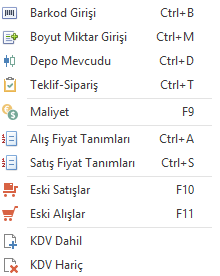
Teklif-sipariş detay ekranında boş alana fare ile sağ tıkladığınızda yukarıda ki alan açılır. Sağ tuşla açılan alan ile ilgili detaylı bilgi için barkod girişi , boyut miktar girişi , depo mevcudu , teklif sipariş seç , maliyet , alış fiyat tanımları , satış fiyat tanımları , eski satışlar , eski alışlar , KDV dahil dediğinizde detay kısmında KDV alanınında dahil yazar ve KDV fiyata dahil edilir. KDV hariç dediğinizde detay kısmında KDV alanınında hariç yazar ve KDV fiyata dahil edilmez.